Cómo cambiar las imágenes de los íconos
Los iconos de Windows 8.1, como los iconos del escritorio, no están configurados de forma permanente. Al igual que otras áreas personalizables de Windows, como la pantalla de inicio, los íconos del sistema operativo se pueden personalizar. Utilice la utilidad Cambiar icono para seleccionar un nuevo icono de la lista de iconos de Windows o busque la ubicación de un icono que desee utilizar.
Cambiar un icono de escritorio
Paso 1
Haga clic con el botón derecho en un área vacía del escritorio de su pantalla y luego seleccione Personalizar en el cuadro de menú para abrir la ventana Personalización.
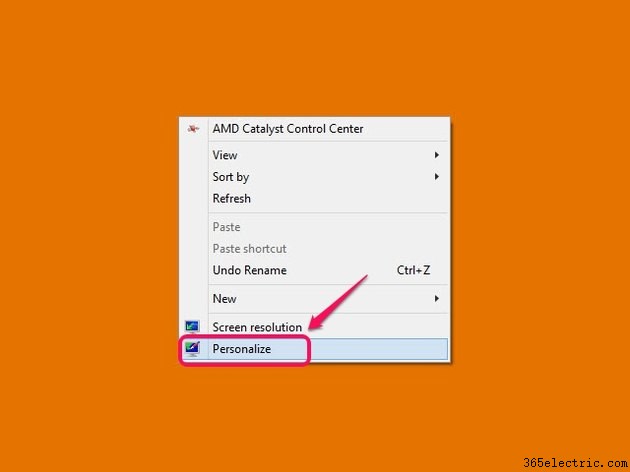
Paso 2
Haz clic en Cambiar iconos de escritorio en el lado izquierdo de la ventana para abrir el cuadro de diálogo Configuración de iconos del escritorio.
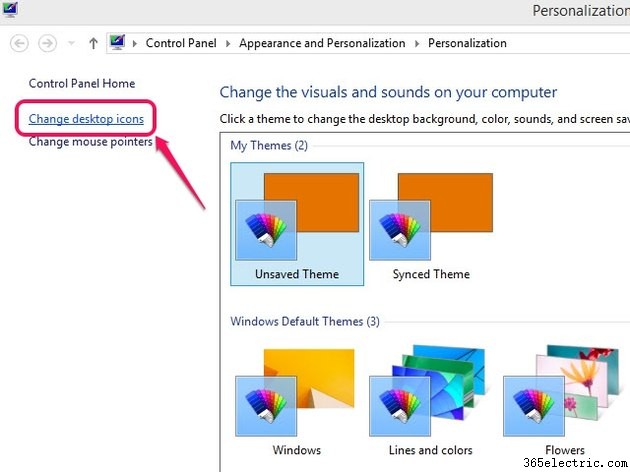
Paso 3
Seleccione el ícono que desea cambiar y luego haga clic en Cambiar ícono para abrir el cuadro Cambiar icono.
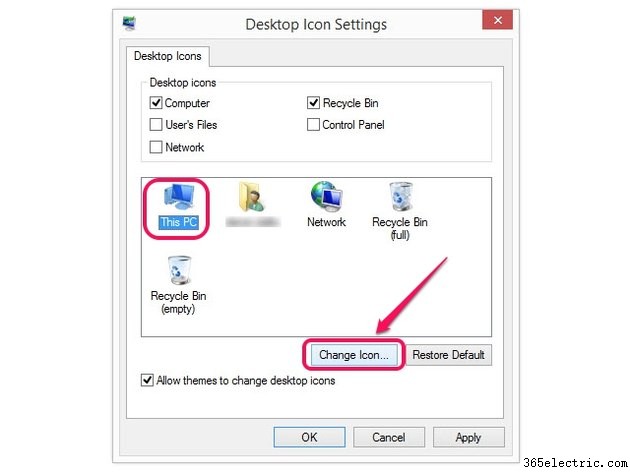
Paso 4
Elija el ícono que desea usar de la lista de íconos en el cuadro y luego haga clic en Aceptar botón. Si tiene un ícono guardado en otra ubicación, haga clic en Examinar y luego busque el icono.
Consejo
- Hay muchos sitios web de íconos, como iconarchive.com, findicons.com y dryicons.com, que ofrecen íconos y conjuntos de íconos descargables gratuitos, que pueden reemplazar los íconos de Windows.
- También es posible crear sus propios iconos utilizando un programa de edición de imágenes adecuado, como el programa nativo Windows Paint, Gimp o Photoshop. Después de crear su ícono, guárdelo en el formato de archivo ICO, por ejemplo, myiconfile.ico, que es el formato de archivo de Windows para íconos.
Advertencia
Los tamaños estándar para un icono de programa, acceso directo o carpeta de Windows son:16 por 16 píxeles, 32 por 32 píxeles, 48 por 48 píxeles y 256 por 256 píxeles. Debe elegir un tamaño de icono estándar compatible con Windows, como 32 por 32 píxeles, para que se muestre correctamente. Elija el tamaño que sea más apropiado para la ubicación en la que desea utilizar el tamaño. Por ejemplo, si usa la vista Iconos extra grandes en el Explorador de archivos, elija el tamaño de 256 x 256 píxeles para mostrar su icono en alta resolución.
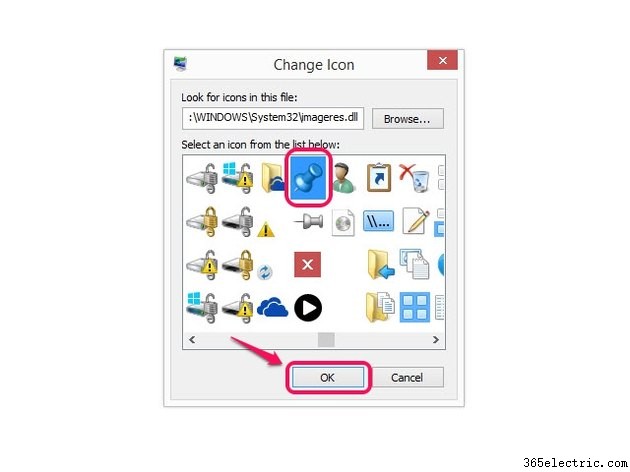
Paso 5
Haga clic en Aplicar y luego haga clic en Aceptar para cambiar el icono.
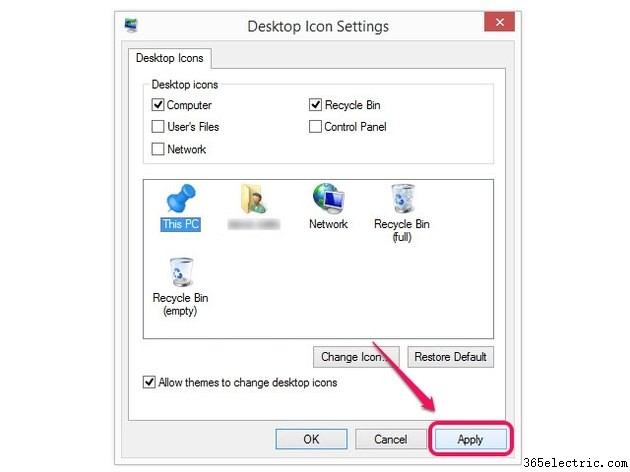
Consejo
Para restaurar un ícono predeterminado, seleccione el ícono actual en la ventana Configuración de íconos del escritorio y luego haga clic en Restaurar predeterminado. botón.
Cambiar un icono de carpeta
Paso 1
Busque el icono de la carpeta que desea cambiar y luego haga clic con el botón derecho en el elemento.
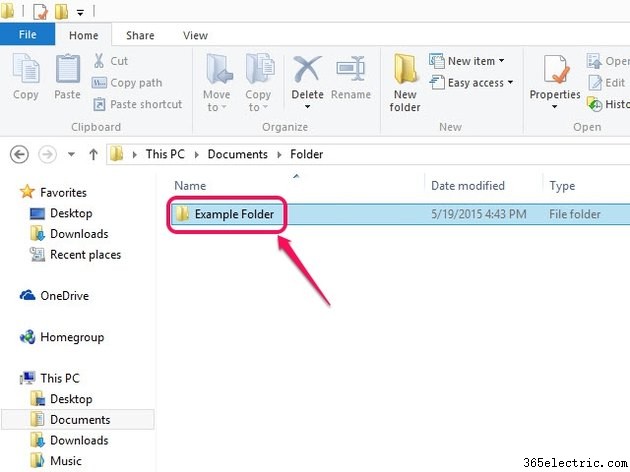
Paso 2
Seleccione Propiedades en el menú emergente para abrir el cuadro de diálogo Propiedades de la carpeta.
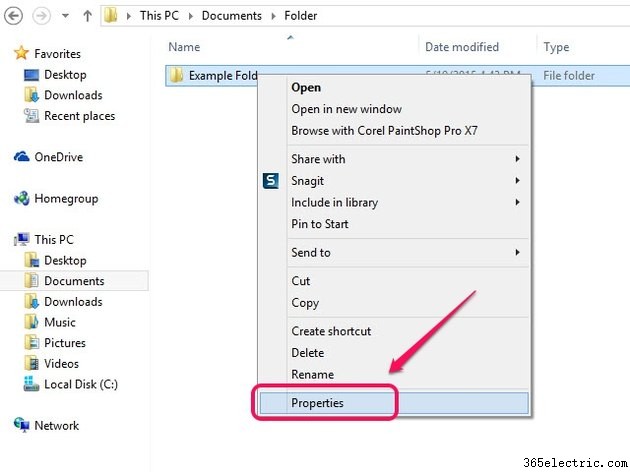
Paso 3
Haz clic en Personalizar y luego haga clic en Cambiar icono para abrir el cuadro de diálogo Cambiar icono de carpeta.
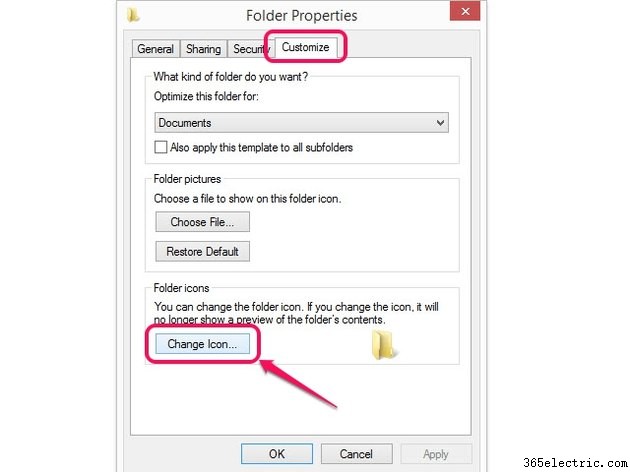
Paso 4
Seleccione el icono que desea mostrar y haga clic en Aceptar . Haga clic en Examinar para buscar un ícono en una ubicación diferente.
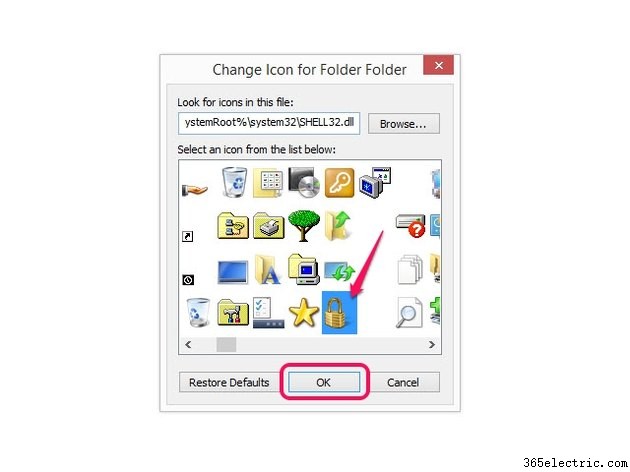
Paso 5
Haz clic en Aplicar y luego OK para establecer el nuevo icono.
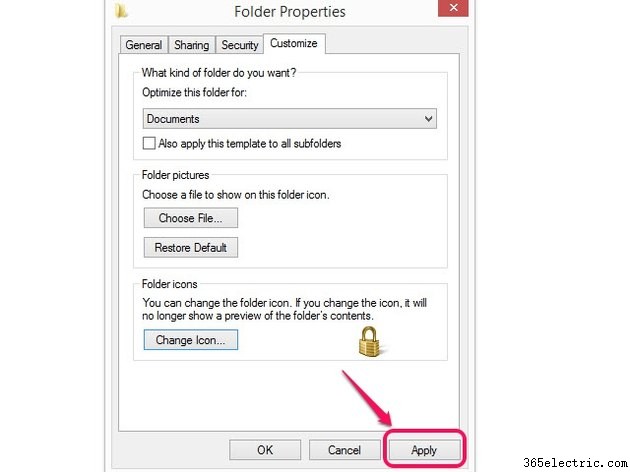
Consejo
Para cambiar el icono de acceso directo de una carpeta o programa, haga clic con el botón derecho en el acceso directo y seleccione Propiedades. en el menú para abrir la ventana de diálogo Propiedades de acceso directo. Haz clic en el Acceso directo y luego haga clic en Cambiar icono botón. Seleccione el nuevo icono del cuadro de diálogo Cambiar icono y haga clic en Aceptar. . En la ventana de diálogo Propiedades de acceso directo, haga clic en Aplicar y luego OK para completar el proceso.
- ·Cómo cambiar imágenes de su BlackBerry en Microsoft Windows
- ·Cómo cambiar iPhone Icons 3G
- ·Cómo cambiar de configuración del micrófono
- ·Cómo cambiar de cassette a CD
- ·Cómo cambiar una alarma Blackberry
- ·Cómo subir fotos de forma remota
- ·Cómo imprimir imágenes de 4 x 4
- ·Cómo cambiar la configuración de la barra de tareas
